在日常使用电脑过程中,“电脑无法打字”是不少人常遇到的困扰。无论是撰写文档、在线聊天还是处理工作任务,一旦输入功能失灵,往往让人手足无措。其实,大多数情况下,这并非硬件损坏所致,而是由于系统设置、驱动异常或软件冲突引起的。通过一些简单的排查步骤,通常可以迅速恢复键盘输入。

“Num Lock”键控制着数字小键盘的功能状态。若不小心将其关闭,可能导致小键盘无法输入数字,甚至影响部分字母键的正常使用。
应对方法:按下“Num Lock”键开启该功能。大多数键盘上会有指示灯提示其状态,开启后数字区应能正常工作。
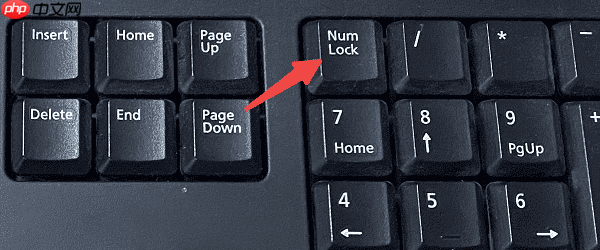
在多语言环境下,容易因误操作导致输入法切换混乱。例如,从中文输入模式意外切换至纯英文状态,从而无法打出汉字。
解决方式:连续按下“Ctrl” + “Shift”组合键,可在已安装的输入法之间循环切换,找到正确的输入模式即可恢复正常。
“粘滞键”是Windows系统中的一项辅助功能,允许用户依次按下Ctrl、Alt、Shift等修饰键来执行组合操作。但若不小心开启此功能,可能会造成按键“卡住”或输入异常。
处理办法:快速按五次“Shift”键,系统会弹出“粘滞键”设置窗口,选择“否”即可关闭。也可进入“控制面板” → “轻松使用中心” → “设置粘滞键”,手动将其禁用。

键盘驱动损坏或版本过旧,也可能导致输入延迟、失灵或完全无响应。
解决方案:
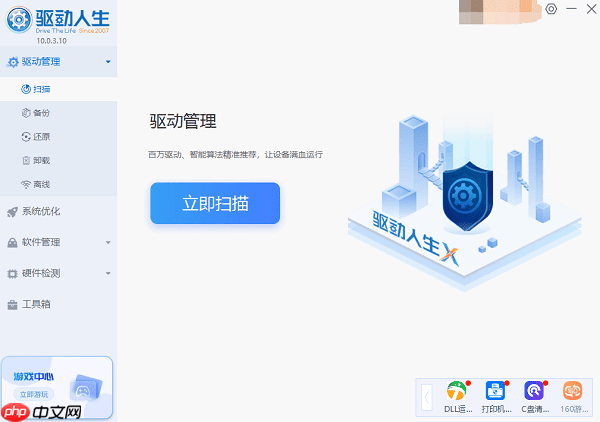
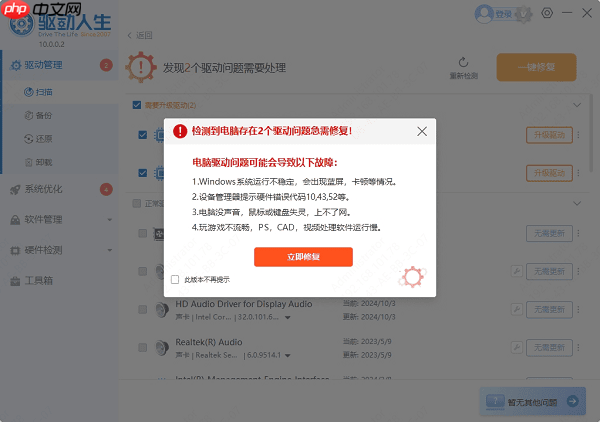
当上述方法均无效时,可能是系统临时卡顿或进程冲突导致键盘无响应。
建议操作:直接重启计算机,清除潜在的系统异常,往往能快速恢复输入功能。
若所有软件层面的修复都无效,问题可能出在硬件本身。此时可连接一个外接USB键盘测试输入情况。若外接键盘可正常使用,则原键盘可能存在物理损坏。
对于笔记本用户,若内置键盘失灵,建议外接键盘应急使用,并考虑送修或更换。
以上就是电脑打不了字了按哪个按键恢复 电脑键盘按键恢复教程的详细内容,更多请关注php中文网其它相关文章!

每个人都需要一台速度更快、更稳定的 PC。随着时间的推移,垃圾文件、旧注册表数据和不必要的后台进程会占用资源并降低性能。幸运的是,许多工具可以让 Windows 保持平稳运行。




Copyright 2014-2025 https://www.php.cn/ All Rights Reserved | php.cn | 湘ICP备2023035733号